手机蓝牙相册是现代人生活中常用的功能之一,它可以帮助我们方便地传输和分享照片,有时候我们可能会发现自己的手机蓝牙相册的设备名称并不是我们想要的,那么如何进行修改呢?修改手机蓝牙设备名称非常简单。通过几个简单的步骤,我们就能够轻松地设置一个个性化的名称,让自己的手机蓝牙相册更加与众不同。接下来我们就来详细了解一下手机蓝牙相册的设备名称修改方法。
手机蓝牙设备名称修改方法
方法如下:
1.要更改蓝牙设备名称,我们首先要找到手机桌面上的设置,点击设置图标,如下图所示。
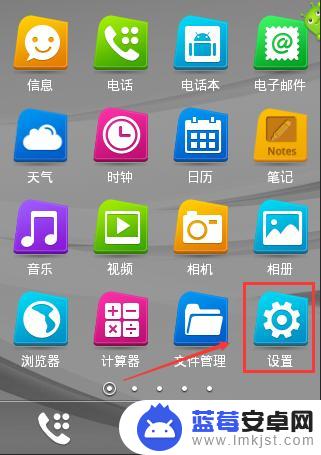
2.在打开的常规设置界面上,我们可以看到蓝牙选项,点击蓝牙进入,如下图所示。
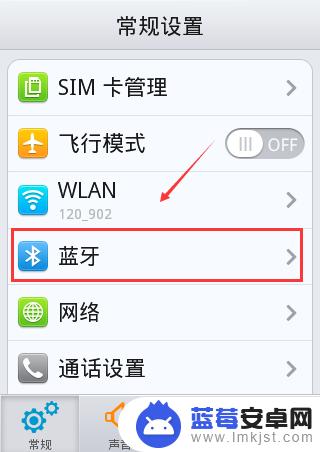
3.在蓝牙界面上,我们看到全是不可用状态的。点击蓝牙后面的滑块开启蓝牙,只有开启了蓝牙后,才可以更改手机蓝牙设备名称。如下图所示。
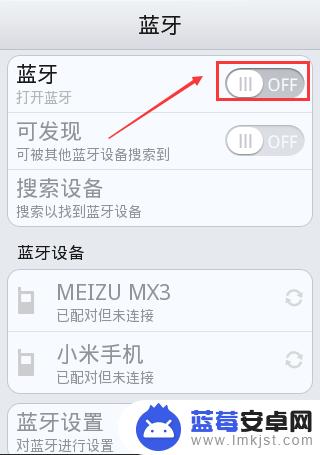
4.点击开启蓝牙后,在蓝牙界面的最下方。可以看到蓝牙设置处于可用状态,点击蓝牙设置,如下图所示。
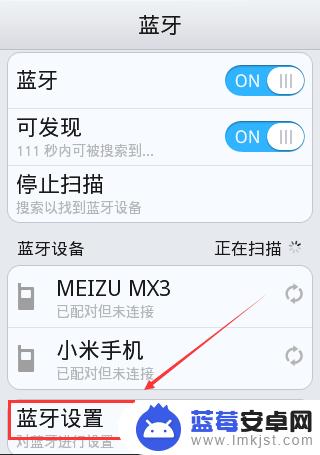
5.在蓝牙设置界面上直接点击手机名称就好了,如下图所示。
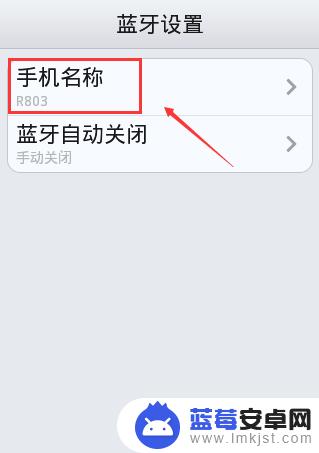
6.点击后弹出手机名称更改对话框,这里输入你要修改的手机蓝牙设备名称。然后点击确定,如下图所示。
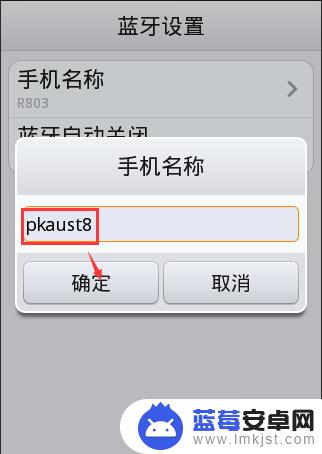
7.更改成功后,在蓝牙设置界面上就可以看到我们刚刚更改的蓝牙设备名称,如下图所示。
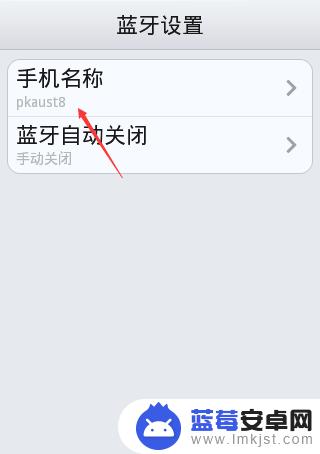
以上就是手机蓝牙相册怎么设置名称的全部内容,如果你遇到这种情况,可以按照以上步骤解决,非常简单快速。












